
Diese Seite enthält Affiliate-Links, über die TROYPOINT eine Provision ohne zusätzliche Kosten für Sie erhalten kann. Oft erhalten Sie aufgrund der besonderen Vorkehrungen für unsere Besucher einen Rabatt. Ich werde niemals etwas bewerben, das ich persönlich nicht benutze oder empfehle. Der Kauf über meine Links unterstützt TROYPOINT direkt, wodurch die Inhalte und Tools immer verfügbar bleiben. Vielen Dank!
Wichtiger Hinweis: Das Kodil-Repo ist derzeit inaktiv. TROYPOINT empfiehlt, unsere Liste der besten Kodi-Repositorys nach Alternativen zu Kodil zu durchsuchen.
Dieses Tutorial mit Schritt-für-Schritt-Anweisungen zeigt Ihnen, wie Sie Kodil Repo auf den Firestick, Fire TV, & Android TV-Boxen installieren.
Das Kodil-Repo ist eines der beliebtesten Kodi-Repositorys, das heute verfügbar ist, da es viele zusätzliche Video & -Programm-Add-Ons im Repository enthält.
Aus diesen und weiteren Gründen wird Kodil Repo von TROYPOINT als eines der besten Kodi-Repositorys angesehen.
Für diejenigen, die mit einem Kodi-Repository oder „Repo“ nicht vertraut sind, stellen Sie sich ein Repository als einen Bucket vor, der mehrere Add-Ons enthält, die in verschiedene Kategorien unterteilt sind.
Anstatt Kodi-Add-Ons einzeln zu installieren, können Sie ein Kodi-Repo installieren, das mehrere Add-Ons enthält, die alle Ihren Wünschen entsprechen könnten.
Rechtliche Hinweise zum Urheberrecht: TROYPOINT („uns“, „wir“ oder „unser“) überprüft nicht, ob App- / Addon- / IPTV-Entwickler über die richtige Lizenzierung für von ihnen bereitgestellte Inhalte verfügen. Wir besitzen oder betreiben keine Streaming-Website, keinen Dienst, keine App oder kein Addon und haben keine Verbindung zu Entwicklern. Wir unterstützen oder fördern keine illegalen Aktivitäten, die mit dem Streamen oder Herunterladen urheberrechtlich geschützter Werke verbunden sind. Der Endnutzer darf nur auf Medien zugreifen, die nicht urheberrechtlich geschützt sind. Jede Person ist allein verantwortlich für Medien, auf die über ein Gerät, eine App, ein Addon oder einen Dienst zugegriffen wird, der auf unserer Website erwähnt wird. Referenzierte Anwendungen / Addons / Dienste werden nicht von TROYPOINT gehostet oder verwaltet. Wir halten uns an alle gültigen DMCA-Takedown-Anfragen.
Wichtiger Hinweis: Einige der Add-Ons in Kodil Repo funktionieren nicht richtig. Wenn Sie nach den besten Kodi-Add-Ons suchen, die heute verfügbar sind, empfehlen wir Ihnen, unsere Liste der besten Kodi-Add-Ons zu lesen.
TROYPOINTS beste Kodi-Add-Ons im Jahr 2019
Vor der Installation eines Kodi-Repositorys empfehlen wir immer, Kodi auf die Standardeinstellungen zurückzusetzen. Dies kann problemlos auf jedem Gerät erfolgen, auf dem Kodi installiert ist.
Zurücksetzen von Kodi auf Fire TV
Zurücksetzen von Kodi – Android TV
Zurücksetzen von Kodi unter Windows
Führen Sie die folgenden Schritte aus, um Kodil Repo auf Ihrem bevorzugten Streaming-Gerät zu installieren.
Supercharge Kodi Guide
 Kodi macht nicht viel ohne die beliebten 3rd-Party-Addons, die kostenlose Filme, TV-Shows, Live-Kanäle, PPV, Sport und mehr bieten.Installieren Sie die besten Kodi-Addons mit einem Klick, indem Sie meinen kostenlosen Supercharge Kodi Guide verwenden.
Kodi macht nicht viel ohne die beliebten 3rd-Party-Addons, die kostenlose Filme, TV-Shows, Live-Kanäle, PPV, Sport und mehr bieten.Installieren Sie die besten Kodi-Addons mit einem Klick, indem Sie meinen kostenlosen Supercharge Kodi Guide verwenden.HOLEN SIE SICH IHREN KOSTENLOSEN REISEFÜHRER
So installieren Sie Kodil Repo Guide
- Starten Sie Kodi
- Klicken Sie auf das Einstellungssymbol


- Klick-System
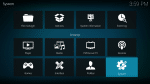
- Bewegen Sie den Mauszeiger über den Menüpunkt Add-Ons und aktivieren Sie unbekannte Quellen, falls noch nicht aktiviert

- Klicken Sie auf Ja

- Klicken Sie auf remote zurück, um zur Systemseite zurückzukehren
- Dateimanager auswählen

- Klicken Sie auf Quelle hinzufügen

- Klicken Sie auf <Keine>

- Geben Sie die folgende URL genau wie hier gezeigt ein – http://lvtvv.com/repo
Hinweis: Der referenzierte Link ist die offizielle URL dieser App / Addon. TROYPOINT besitzt oder betreibt keine Streaming-Website, keinen Dienst, keine App oder kein Addon und hat keine Verbindung zu Entwicklern.

- Markieren Sie das Feld unter der Quelle, die Sie gerade eingegeben haben, und geben Sie einen Namen für diese Medienquelle ein
- Geben Sie „kodil“ oder einen anderen Namen ein, als den Sie diese Quelle identifizieren möchten, und klicken Sie auf OK

- Klicken Sie auf die Zurück-Taste auf Ihrer Fernbedienung oder Tastatur, bis Sie wieder auf dem Systembildschirm sind
- Wählen Sie Add-ons

- Klicken Sie auf Von zip installieren datei

- Wählen Sie „kodil“ oder einen anderen Namen, den Sie der Medienquelle im vorherigen Schritt zugewiesen haben

- Klicken Sie auf die ZIP-Datei URL – Repository.kodil-1.3.postleitzahl

- Warten Sie, bis die Meldung „Kodil Repository Add-on installiert“ angezeigt wird. Möglicherweise müssen Sie ein oder zwei Minuten Geduld haben

- Klicken Sie auf Aus Repository installieren

- Kodil-Repository auswählen

- Das war’s! Das Kodil-Repo ist jetzt installiert.

- Sie können jetzt aus Hunderten von Programm & Video-Add-ons innerhalb des Kodil Repo wählen.
Ihre Streaming-Aktivitäten werden von Ihrem Internetdienstanbieter, den App- / Addon-Entwicklern und der Regierung über Ihre identifizierende IP-Adresse aktiv verfolgt.
Streamen und downloaden Sie anonym mit IPVanish VPN.
IPVanish verschlüsselt Ihre Verbindung zum Internet und maskiert Ihre IP-Adresse, sodass Sie 100% anonym bleiben.
IHRE IDENTIFIZIERENDE IP-ADRESSE: 217.64.107.250
SPAREN SIE BIS ZU 62% MIT DIESEM ZEITKRITISCHEN DEAL
IPVanish sichert seinen Service mit einer 30-tägigen Geld-zurück-Garantie.
Mit IPVanish können Sie Ihr Konto auf unbegrenzt mit dem Internet verbundenen Geräten verwenden
Kodil Repo Details & Beschreibung
Kodil Repo ist aufgrund seiner umfangreichen Liste verfügbarer Add-Ons heute eines der beliebtesten Kodi-Repositorys.
Egal, ob es sich um Videos, Musik, Programme, Untertitel, Wetter oder Fotos handelt, Kodil Repo bietet in jeder dieser Kategorien mehrere großartige Add-Ons.
Zu den bemerkenswerten Video-Add-Ons in Kodil Repo gehören: DeathStar, The Underdog, JoyRide, Gotham, Supremacy, Maverick TV, Zeus Video, Nemesis, Redtube, StreamHub, Sports World und vieles mehr!
Zu den Musik-Add-Ons in Kodil Repo gehören: WOW, Firecat, Ares Music, One Click, All in One, 99FM-Wiedergabelisten, Jango, JukeboxHero, Karma, Legends, MP3-Streams und viele andere.
Wenn Sie das beste Kodi-Repository installieren möchten, das Ihnen den größten Nutzen bietet, suchen Sie nicht weiter als das Kodil-Repo.
Probieren Sie es noch heute aus und teilen Sie uns Ihre Meinung im Kommentarbereich unten mit!
Warnung! Schützen Sie sich mit einem VPN
Die meisten Kabelschneider verwenden ein VPN und das zu Recht.
Die kostenlosen Streaming-Anwendungen, Addons und kostenpflichtigen IPTV-Dienste, die Sie verwenden, werden normalerweise auf unsicheren Servern gehostet.
Ohne VPN wird Ihre IP-Adresse protokolliert.
Ihre IP-Adresse verweist auf Ihren Standort und Ihre Identität zurück, was sowohl Ihre Privatsphäre als auch Ihre Sicherheit beeinträchtigt.
Ihre aktuelle identifizierende IP-Adresse lautet 217.64.107.250
Wenn Sie IPVanish VPN verwenden, wird Ihre echte IP-Adresse in eine anonyme neue umgewandelt.
Ein VPN bietet Ihnen eine anonyme Verbindung zum Internet.
Dies verhindert, dass Ihr Internetdienstanbieter, App- / Addon-Entwickler, Regierungsbehörden und 3rd-Parteien protokollieren, worauf Sie online zugreifen.
Das beliebteste VPN unter den Schnurschneidern ist IPVanish aufgrund ihrer blitzschnellen Geschwindigkeiten und der Null-Protokoll-Richtlinie.
Es ist wichtig, ein schnelles VPN zu verwenden, da wir große HD-Dateien streamen. Es ist auch wichtig, eine zu finden, die keine Protokolle darüber führt, worauf ihre Abonnenten online zugreifen.
Das Einrichten von IPVanish VPN auf Ihrem Streaming-Gerät ist einfach!
Schritt 1 Registrieren Sie sich für ein IPVanish VPN-Konto, indem Sie auf den folgenden Link klicken.
Dieser exklusive Link bietet Ihnen einen kräftigen Rabatt, der nur TROYPOINT-Besuchern wie Ihnen zur Verfügung steht.![]() Registrieren Sie sich für ein IPVanish-Konto & Sparen Sie 62% (LÄUFT BALD AB)
Registrieren Sie sich für ein IPVanish-Konto & Sparen Sie 62% (LÄUFT BALD AB)![]()
Schritt 2 – Bewegen Sie den Mauszeiger über das Suchsymbol auf Ihrem Firestick, Fire TV oder Fire TV Cube und geben Sie „Ipvanish“ ein
Möglicherweise finden Sie die IPVanish-App auch im Google Play Store für diejenigen unter Ihnen, die Android TV-Boxen, -Telefone und -Tablets verwenden.
Schritt 3 – Klicken Sie auf die IPVanish VPN-Option, die angezeigt wird.
Schritt 4 – Klicken Sie auf das IPVanish-Symbol unter Apps & Spiele.
Schritt 5 – Klicken Sie auf Download.
Schritt 6 – Klicken Sie auf Öffnen.
Schritt 7 – Geben Sie Ihren Benutzernamen und Ihr Passwort ein, um sich anzumelden. Ihr Benutzername ist die E-Mail-Adresse, mit der Sie sich für den IPVanish-Dienst registriert haben, und Ihr Passwort wird automatisch generiert und per E-Mail an Sie gesendet.
Schritt 8 – Klicken Sie auf die Schaltfläche Verbinden.
Schritt 9 – Klicken Sie für die Verbindungsanforderung auf OK, falls diese angezeigt wird.
Schritt 10 – Sie werden feststellen, dass sich Ihre IP-Adresse zusammen mit dem Standort der Verbindung ändert. Sie arbeiten jetzt anonym über Ihr Gerät.
Klicken Sie auf die Home-Taste auf Ihrer Fernbedienung und das VPN wird weiterhin im Hintergrund ausgeführt.
Herzlichen Glückwunsch! Sie sind jetzt durch ein VPN geschützt, was bedeutet, dass alles, was Sie über Ihren Firestick oder Ihre Android TV Box streamen oder darauf zugreifen, vor dem Rest der Welt verborgen ist.
Wenn Sie jemals den VPN-Dienst beenden müssen, starten Sie einfach die Anwendung neu und klicken Sie auf die Schaltfläche TRENNEN.